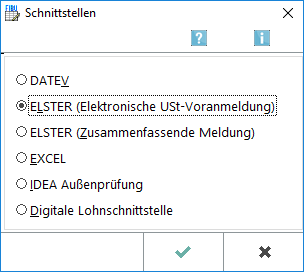|
|
| (24 dazwischenliegende Versionen von 4 Benutzern werden nicht angezeigt) |
| Zeile 3: |
Zeile 3: |
| | {{Infobox_3 | | {{Infobox_3 |
| | | Bild = | | | Bild = |
| − | | Icon = Menüicon_Schnittstellen.png | + | | Icon = Menüicon_Schnittstellen.png|link= |
| | | Bildunterschrift = Schnittstellen | | | Bildunterschrift = Schnittstellen |
| | | Video = http://www.ra-micro-doku.de/etv/clip.pl?id=396 | | | Video = http://www.ra-micro-doku.de/etv/clip.pl?id=396 |
| Zeile 11: |
Zeile 11: |
| | | | |
| | ==Allgemeines== | | ==Allgemeines== |
| − | [[Datei:Finanzbuchhaltung_Schnittstellen.png]]
| |
| | | | |
| − | Über die Schnittstellen können die Daten der Finanzbuchhaltung an verschiedene Programme zur weiterführenden Auswertung übergeben werden. | + | <imagemap> |
| | + | Datei:Finanzbuchhaltung Schnittstellen.png| |
| | + | |
| | + | rect 8 65 89 88 [[Schnittstellen#DATEV|Die DATEV-Schnittstelle wird geöffnet. Weitere Informationen entnehmen Sie dem Text unten zu dem dieser Link führt.]] |
| | + | rect 13 96 278 116 [[Schnittstellen#ELSTER (Elektronische USt-Voranmeldung)|Die ELSTER-Schnittstelle (Elektronische USt-Voranmeldung) wird geöffnet. Weitere Informationen können dem Text unten entnommen werden, zu dem dieser Link führt.]] |
| | + | rect 15 122 265 138 [[Schnittstellen#ELSTER (Zusammenfassende Meldung)|Die ELSTER-Schnittstelle (Zusammenfassende Meldung) wird geöffnet. Weitere Informationen können dem Text unten entnommen werden zu dem dieser Link führt.]] |
| | + | rect 14 143 83 163 [[Schnittstellen#EXCEL|Die Excel-Schnittstelle wird geöffnet. Weitere Informationen können dem Text unten entnommen werden zu dem dieser Link führt.]] |
| | + | rect 11 170 158 193 [[Schnittstellen#IDEA Außenprüfung|Die Schnittstelle IDEA Außenprüfung wird geöffnet. Weitere Informationen können dem Text unten entnommen werden zu dem dieser Link führt.]] |
| | + | rect 146 214 215 250 [[Schnittstellen#OK|Die Maske wird geschlossen]] |
| | + | rect 224 220 295 250 [[Schnittstellen#Abbruch|Die Maske wird geschlossen.]] |
| | + | rect 10 199 180 223 [[Schnittstellen#Digitale Lohnschnittstelle|Die Digitale Lohnschnittstelle wird geöffnet. Weitere Informationen können dem Text unten entnommen werden zu dem dieser Link führt.]] |
| | + | |
| | + | desc none |
| | + | </imagemap> |
| | + | |
| | + | Über die Schnittstellen lassen sich die Daten der Finanzbuchhaltung an verschiedene Programme zur weiterführenden Auswertung übergeben. |
| | | | |
| | ==Funktionen im Bearbeitungsbereich== | | ==Funktionen im Bearbeitungsbereich== |
| − |
| |
| | ===DATEV=== | | ===DATEV=== |
| − | | + | Hauptartikel → [https://onlinehilfen.ra-micro.de/index.php/Schnittstellen_-_DATEV DATEV] |
| − | Hauptartikel → [https://onlinehilfen.ra-micro.de/index.php/Schnittstellen_-_DATEV Schnittstellen - DATEV] | |
| | | | |
| | ===ELSTER (Elektronische USt-Voranmeldung)=== | | ===ELSTER (Elektronische USt-Voranmeldung)=== |
| − | Hauptartikel [https://onlinehilfen.ra-micro.de/index.php/Elster ELSTER] | + | Hauptartikel [https://onlinehilfen.ra-micro.de/index.php/Elster ELSTER Elektronische USt-Voranmeldung] |
| | | | |
| | ===ELSTER (Zusammenfassende Meldung)=== | | ===ELSTER (Zusammenfassende Meldung)=== |
| − | [[Datei:Finanzbuchhaltung_Elster_Zusammenfassende_Meldung.png]] | + | Hauptartikel → [https://onlinehilfen.ra-micro.de/index.php/Schnittstellen_-_Elster_Zusammenfassende_Meldung - ELSTER Zusammenfassende Meldung] |
| − | | |
| − | Aus dieser Maske heraus erfolgt auf elektronischem Weg die Zusammenfassende Meldung (ZM) an das Bundeszentralamt für Steuern. Zu beachten ist, dass bei der Übermittlung auf eine Internet-Verbindung zurück gegriffen wird, die bereits hergestellt sein muss. Voraussetzung ist, dass in der Adresse des Rechnungsempfängers eine Ust-IdNr. hinterlegt ist.
| |
| − | | |
| − | ====Sendeprotokolle anzeigen/drucken====
| |
| − | Sendeprotokolle bereits übermittelter ZM können angezeigt werden.
| |
| − | | |
| − | ====Übermittlungszeitraum====
| |
| − | Zur Erstellung der ZM muss ein gewünschter Übermittlungszeitraum ausgewählt werden. In Abhängigkeit vom ausgewählten Zeitraum werden sämtliche Rechnungen mit hinterlegter USt-IdNr. in der Empfängeradresse aufgelistet. Folgende Zeiträume können ausgewählt werden: Monatsmeldung, Quartalsmeldung (1. - 4. Quartal), Jahresmeldung, Zwei Monate (Jan. - Feb. / Apr. - Mai / Juli - Aug. / Okt. - Nov.)
| |
| − | | |
| − | ====Berichtigte Anmeldung====
| |
| − | Bereits übertragene Zeiträume können mit der Option Berichtigte Anmeldung erneut dem Bundeszentralamt für Steuern übermittelt werden.
| |
| − | | |
| − | ====Nur Druckvorschau anzeigen====
| |
| − | Die ZM wird erstellt, ohne diese zu versenden.
| |
| − | | |
| − | ====Authentifizierung====
| |
| − | Die Übermittlung der Daten ist nur authentifiziert möglich. Analog zur USt-Voranmeldung muss ein geeignetes Sicherheitsmedium ausgewählt werden. Zum Schutz der Datenübermittlung steht ein Passwortfeld zur Verfügung.
| |
| − | | |
| − | ====Start====
| |
| − | Alle zum angegebenen Übermittlungszeitraum vorhandene Daten werden Adress-Nr. bezogen aufgelistet.
| |
| − | | |
| − | ====Rechnungs-Nr.====
| |
| − | Hier kann die Rechnung über den Rechnungsordner eingesehen werden.
| |
| − | | |
| − | ====Vom====
| |
| − | Hier wird das Rechnungsdatum angezeigt.
| |
| − | | |
| − | ====Adresse====
| |
| − | Hier wird die Adresse des Rechnungsempfängers angezeigt.
| |
| − | | |
| − | ====USt-IdNr.====
| |
| − | Hier wird die in der Adresse des Rechnungsempfängers hinterlegte USt-IdNr. angezeigt.
| |
| − | | |
| − | ====Export====
| |
| − | [[Datei:excel net.png]]
| |
| − | | |
| − | Exportiert die ausgegebenen Daten in Form einer html-Datei - lesbar auch mit MS Excel.
| |
| − | | |
| − | ====Drucken====
| |
| − | [[Datei:Z_Drucken_net.png]]
| |
| − | | |
| − | Druckt die ausgegebenen Daten.
| |
| − | | |
| − | ====OK====
| |
| − | [[Datei:Z_OK_net.png]]
| |
| − | | |
| − | Die ZM wird an das Bundeszentralamt für Steuern übermittelt und ein Übertragungsprotokoll erstellt. Mit gesetzter Option Nur Druckvorschau anzeigen erfolgt lediglich eine Vorschau der Datenübermittlung.
| |
| − | | |
| − | ====Abbruch====
| |
| − | [[Datei:Z_Abbruch_net.png]]
| |
| − | | |
| − | Beendet die Programmfunktion. Eine Speicherung erfolgt nicht.
| |
| | | | |
| | ===EXCEL=== | | ===EXCEL=== |
| − | Diese Programmfunktion der Finanzbuchhaltung I ermöglicht selbstgestaltete Auswertungen der Journalbuchungen.
| + | Hauptartikel → [https://onlinehilfen.ra-micro.de/index.php/Schnittstellen_-_EXCEL - EXCEL] |
| − | | |
| − | ====Voraussetzungen der Excel-Schnittstelle====
| |
| − | Wenn die Grundeinstellung Einnahmen-Überschuss-Rechnung über Datenpool gewählt ist, werden die Datenpools auf dem aktuellen Laufwerk zur Auswahl gestellt, sonst arbeitet die Schnittstelle bezogen auf den eingestellten Datenpool.
| |
| − |
| |
| − | Es wird Excel 97, Excel 2000 oder Excel XP vorausgesetzt, ohne dass wir das Funktionieren unter früheren Excel-Versionen ausschließen. Die Excel-Schnittstelle darf keinesfalls von Arbeitsplätzen aufgerufen werden, an denen Excel nicht ordnungsgemäß installiert ist.
| |
| − |
| |
| − | Im Unterverzeichnis \Steuer\ des Hauptpools \RA\ oder des aktiven Datenpools muss eine Excel-Vorlage liegen, die mindestens die vier Arbeitsblätter Tabelle1 bis Tabelle4 mit diesen Bezeichnungen umfasst. Es wird die Vorlage fibuau.xlt zur Verfügung gestellt, die bereits einige Formatierungen enthält. Es sind jedoch auch selbsterstellte leere Vorlagen möglich; die Zellen des Arbeitsblatts Tabelle4 sollten im Zahlenformat mit 2 Dezimalstellen und 1000er-Trennzeichen formatiert und der Name der Vorlage ein geeignetes Muster für einen Dateinamen sein. Bereits die Vorlage kann um Arbeitsblätter für eigene weitergehende Auswertungen erweitert werden; sie muss aber dann unter einem anderen Namen als fibuau.xlt gespeichert werden, soll ein Überschreiben durch spätere Fassungen unserer Vorlage verhindert werden. Wenn im gewählten Pool keine Buchungsdaten vorhanden sind, wird die Verarbeitung abgebrochen.
| |
| − | | |
| − | ====Sinn und Zweck der Excel-Schnittstelle====
| |
| − | Die Excel-Schnittstelle wandelt Daten der Finanzbuchhaltung I in eine Darstellung nach Soll und Haben um und gibt sie in einem Format aus, das eine Weiterverarbeitung ermöglicht. Eine Übernahme in eigene Auswertungen ermöglichen insbesondere die vergebenen [https://onlinehilfen.ra-micro.de/index.php/Excel:_Feldnamen Feldnamen].
| |
| − | | |
| − | ====Begrenzungen der Excel-Schnittstelle====
| |
| − | Die Excel-Schnittstelle ändert nichts an der Verarbeitungslogik der Finanzbuchhaltung I, die von Einnahmen und Ausgaben ausgeht.
| |
| − |
| |
| − | Um ein typisches Beispiel zu nennen: Die Anschaffung eines Pkws wird hier als eine Ausgabe behandelt, die nicht in die Einnahmen-Überschuss-Rechnung einfließt. Die Abschreibung auf den Pkw wird als eine Ausgabe, die in die Einnahmen-Überschuss-Rechnung einfließt, und als eine Minderung der Ausgabe für die Anschaffung des Pkws behandelt. Damit stehen zwar die Anschaffung des Pkws auf dem Anlagekonto und die Abschreibung auf dem Kostenkonto im Soll, auf dem Anlagekonto für den Pkw wirkt sich die Abschreibung aber nicht als Habenbuchung, sondern als Minderung der Sollbuchung aus.
| |
| − |
| |
| − | Auch werden in der Regel Brutto-Einnahmen und Ausgaben angezeigt; es erfolgt nur dann eine Aufteilung, wenn die Ausgabe nicht sofort abzugsfähig ist, die Vorsteuer aber schon, wie es bei der Anschaffung eines Pkws der Fall ist. Die zusätzlich übergebenen Umsatzsteuerangaben können in der Regel nicht den Kontenbeständen entnommen werden.
| |
| − |
| |
| − | Die Excel-Schnittstelle geht vom RA-MICRO - Kontenrahmen aus. Wenn der Kontenrahmen an die Bedürfnisse der Kanzlei angepasst wurde, muss eventuell auch die Excel-Arbeitsmappe angepasst werden; dazu werden Verknüpfungen mit Feldnamen genutzt. Der RA-MICRO Vor-Ort-Partner wird angesprochen, falls die Kanzlei nicht selbst in der Lage sind, die Arbeitsmappe anzupassen.
| |
| − | | |
| − | ====Funktionsumfang der Excel-Schnittstelle====
| |
| − | Die Excel-Schnittstelle umfasst vier Auswertungen jeweils für die Vormonate und die laufende Periode:
| |
| − | | |
| − | *eine [https://onlinehilfen.ra-micro.de/index.php/Sachkontenliste Sachkonten-Saldenliste] mit Eröffnungsbeständen zum Jahresanfang, Verkehrszahlen Soll und Haben für den jeweiligen Zeitraum und Salden zum Ende des jeweiligen Zeitraums,
| |
| − | *eine aus der Sachkonten-Saldenliste abgeleitete [https://onlinehilfen.ra-micro.de/index.php/Excel:_Einnahmen-%C3%9Cberschuss-Rechnung Einnahmen-Überschuss-Rechnung],
| |
| − | *eine aus der Sachkonten-Saldenliste abgeleitete [https://onlinehilfen.ra-micro.de/index.php/Excel:_Verm%C3%B6gensauskunft Vermögensübersicht] und [https://onlinehilfen.ra-micro.de/index.php/Excel:_Umsatzsteuerangaben Umsatzsteuerangaben].
| |
| − | | |
| − | ====Vorbereitende Arbeiten====
| |
| − | Bevor eine Übergabe an Excel durchgeführt wird, ist eine Kontrolle der bestehenden Daten sinnvoll. Dazu wird unter RA-MICRO eine [neue Seite anlegen und füllen Sachkonten-Saldenliste] aufgerufen und Konten ohne Bewegung nicht angezeigt; wir empfehlen, die Sachkonten-Saldenliste regelmäßig abzustimmen.
| |
| − |
| |
| − | Wenn die Anfangsbestände aller Bestandskonten nicht vollständig erfasst wurden, kann keine vollständige Vermögensaufstellung vorliegen; Erfolgskonten der Kontenklassen 4 und 8 dürfen keine Anfangsbestände haben. Mit der Programmfunktion [https://onlinehilfen.ra-micro.de/index.php/Kontenplan Kontenplan] werden fehlende Eröffnungsbestände nachgetragen und danach ein fehlender Betrag als Anfangskapital eingestellt.
| |
| − |
| |
| − | Eine [https://onlinehilfen.ra-micro.de/index.php/E-%C3%9C_Rechnung Einnahmen-Überschuss-Rechnung] zur Kontrolle der Einnahmen-Überschuss-Rechnung unter Excel wird ausgedruckt; im Ergebnis müssen beide miteinander übereinstimmen.
| |
| − |
| |
| − | In der Finanzbuchhaltung sind Konten nur in den Kontenklassen 0, 1, 4, 8 und 9 vorgesehen. Unter Excel sind Konten anderer Kontenklassen zwar in der Sachkonten-Saldenliste enthalten, werden aber für die Einnahmen-Überschuss-Rechnung und die Vermögensaufstellung nicht verarbeitet.
| |
| − | | |
| − | ====Zum Programmablauf der Excel-Schnittstelle====
| |
| − | Die Programmfunktion braucht einige Zeit, um die Daten an Excel zu übergeben; es erscheinen unterschiedliche Fortschrittsanzeigen.
| |
| − |
| |
| − | Vor Programmstart wird ein eventuell geöffnetes Excel geschlossen und während des Programmablaufs nicht selber Excel aufgerufen; sonst wird riskiert, dass Excel unkontrolliert in die geöffnete Arbeitsmappe schreibt.
| |
| − | | |
| − | ====Kontrolle der Excel-Auswertung====
| |
| − | Bei der Übergabe an Excel werden verschiedene Kontrollen vom Programm vorgenommen und entsprechende Hinweise ausgegeben. Eine manuelle Kontrolle kann durch Vergleichen der Zahlen in Excel mit denen in der Einnahmen-Überschuss-Rechnung Der Finanzbuchhaltung von RA-MICRO erfolgen.
| |
| | | | |
| | ===IDEA Außenprüfung=== | | ===IDEA Außenprüfung=== |
| − | [[Datei:Finanzbuchhaltung_IDEA_Außenprüfung.png]] | + | Hauptartikel → [https://onlinehilfen.ra-micro.de/index.php/Schnittstellen_-_IDEA - IDEA ] |
| | | | |
| − | Mit der IDEA-Schnittstelle können steuerlich relevante Daten in ein den "Grundsätzen zum Datenzugriff und zur Prüfbarkeit digitaler Unterlagen (GDPdU)" konformes Format exportiert werden. Die erstellten Daten können über die IDEA-Software importiert und weiterverarbeitet oder auf einem Datenträger (USB-Stick usw.) gespeichert und dem steuerlichen Betriebsprüfer übergeben werden, falls dieser die Überlassung der Daten fordert. Zum Speichern auf einen externen Datenträger wird der entsprechende Laufwerksbuchstabe bei der Angabe des Speicherverzeichnisses gewählt.
| + | ===Digitale Lohnschnittstelle=== |
| − | | + | Hauptartikel → [https://onlinehilfen.ra-micro.de/index.php/Schnittstellen_-_Digitale_Lohnschnittstelle - Digitale Lohnschnittstelle] |
| − | ====Kanzleiadresse====
| |
| − | Bei der Erstellung der Index.xml werden die Kanzleiangaben benötigt.
| |
| − | | |
| − | ====Speicherverzeichnis====
| |
| − | Ein Speicherverzeichnis wird für die zu exportierenden Daten ausgewählt. Zusätzlich wird zu dem gewählten Speicherverzeichnis ein gesondertes Verzeichnis erzeugt, aus dem sich ergibt, welche Daten in welchem Jahr exportiert wurden. Ist das gewählte Verzeichnis z. B. c:\RA\pse\, sind die Daten der Finanzbuchhaltung für das Jahr 2013 z. B. im Verzeichnis c:\RA\pse\FiBu2013\ gespeichert. Dieser Ordner kann kompakt an den Betriebsprüfer versendet werden.
| |
| − | | |
| − | ====Jahr====
| |
| − | Der Jahrgang wird eingetragen, für den der Export erfolgen soll.
| |
| − | | |
| − | ====Monatlich====
| |
| − | Soll die Auswertung nach Monaten erfolgen, wird monatlich gewählt. Zur Auswertung nur eines Monats wird in beiden Feldern derselbe Monat eingetragen. Wenn monatlich gewählt wird, können nur Daten der Finanzbuchhaltung exportiert werden. Lohnbuchhaltung, Offene Posten und AfA-Liste werden dann abgegraut dargestellt.
| |
| − | | |
| − | ====Dateiformat====
| |
| − | Mit der IDEA-Software können sowohl ASCII-Dateien als auch Access-Datenbanken importiert werden. Beim Export als ASCII-Datei wird zusätzlich eine Beschreibungsdatei Index.xml erzeugt. Diese wird benötigt, wenn die Daten durch das Importmodul SmartX importiert werden sollen. Der zuständige Betriebsprüfer kann informieren, welches Datenformat für den Datenimport verarbeitet werden kann.
| |
| − | | |
| − | ====Finanzbuchhaltung====
| |
| − | Sollen die Daten der Finanzbuchhaltung exportiert werden, werden diese hier eingegeben. Alle Buchungen aus dem Journal des eingegebenen Jahrgangs werden gelesen und exportiert.
| |
| − | | |
| − | ====Rechnungssummenliste====
| |
| − | Die Rechnungssummenliste des gewählten Jahres wird exportiert. Es kann dabei selbst bestimmt werden, ob die Adressdaten für die Außenprüfung mit übergeben werden sollen.
| |
| − | | |
| − | ====Lohnbuchhaltung====
| |
| − | Die Daten der Lohnbuchhaltung werden exportiert. Zu beachten ist, dass die Daten der Lohnbuchhaltung nur als mdb-Datei gespeichert werden können, da die Daten zu umfangreich für den Export in das CSV-Format sind.
| |
| − | | |
| − | ====AfA====
| |
| − | Exportiert die Daten der AfA-Liste für die Außenprüfung.
| |
| − | | |
| − | ====Datenbankpasswort====
| |
| − | Wenn Lohndaten exportiert werden, muss für die erstellte Datenbank zusätzlich ein Datenbankpasswort eingegeben werden, um die Daten vor unbefugtem Zugriff zu schützen.
| |
| − | | |
| − | ====Speichern====
| |
| − | [[Datei:Z_Speichern.png]]
| |
| − | | |
| − | Startet den Export und speichert die Daten in dem oben gewählten Speicherverzeichnis.
| |
| − | | |
| − | ====OK====
| |
| − | [[Datei:Z_Ok.png]]
| |
| − | | |
| − | Speichert die eingegebenen Daten und beendet die Programmfunktion.
| |
| − | | |
| − | ====Abbruch====
| |
| − | [[Datei:Z_Schließen.png]]
| |
| − | | |
| − | Beendet die Programmfunktion. Eine Speicherung erfolgt nicht.
| |
| | | | |
| | ==Funktionen in der Abschlussleiste== | | ==Funktionen in der Abschlussleiste== |
| − | ===OK=== | + | ===OK und Schließen=== |
| − | [[Datei:Z_Ok.png]] | + | [[Datei:Z_Ok.png|link=]] |
| | | | |
| | Beendet die Programmfunktion. | | Beendet die Programmfunktion. |
| | | | |
| − | ===Abbruch=== | + | ===Abbruch und Schließen=== |
| − | [[Datei:Z_Schließen.png]] | + | [[Datei:Z_Schließen.png|link=]] |
| − | | |
| − | Beendet die Programmfunktion. Eine Speicherung erfolgt nicht.
| |
| | | | |
| | + | Beendet die Programmfunktion. |
| | | | |
| | [[Category:FIBU]] | | [[Category:FIBU]] |